Zasady automatycznego roszczenia do licencji usługi Power Automate
Notatka
Nowe i ulepszone Power Platform centrum administracyjne jest teraz dostępne w publicznej wersji zapoznawczej! Zaprojektowaliśmy nowe centrum administracyjne tak, aby było łatwiejsze w użyciu i wyposażone w nawigację zorientowaną na zadania, która pomaga szybciej osiągać określone wyniki. Będziemy publikować nową i zaktualizowaną dokumentację, gdy nowe Power Platform centrum administracyjne stanie się ogólnie dostępne.
Jako administrator tradycyjnie przypisujesz licencje do użytkowników ręcznie. Automatyczne oświadczenie o licencjach Power Automate umożliwia administratorom łatwe konfigurowanie zasad w centrum administracyjnym Microsoft 365, podobnie jak w przypadku innych produktów i usług Microsoft. Po skonfigurowaniu zasad każdy użytkownik w organizacji, który wymaga indywidualnej licencji Power Automate ma automatycznie przyznawaną licencję.
Zasady te można tworzyć i zarządzać nimi w centrum administracyjnym Microsoft 365.
Zakres zasad automatycznego roszczenia
Bieżący zakres zasad automatycznego roszczenia licencji Power Automate dotyczy następujących licencji:
- Plan Power Automate Premium
- Plan Power Automate na użytkownika (starsze)
Po skonfigurowaniu zasad autowywołań następujące scenariusze automatycznie przypisz licencję do użytkownika, gdy użytkownik nie ma wymaganego uprawnienia.
Plan Power Automate na użytkownika
W portalu Power Automate:
- Użytkownik uruchamia/zapisuje/zmienia przepływ chmury premium (lub przepływ standardowy dla środowisk zarządzanych)
- Użytkownik żąda licencji Power Automate na każdego użytkownika
Power Automate Premium
Oprócz scenariuszy wymienionych dla planu użytkownika Power Automate użytkownicy również wykonywać te zadania.
W portalu Power Automate:
- Użytkownik uruchamia/zapisuje/włącza przepływ chmury premium z uczestnikiem rozwiązania RPA (zrobotyzowana automatyzacja procesów)
- Użytkownik żąda licencji Power Automate premium
W aplikacji klasycznej Power Automate (instalator w wersji 2.43 lub nowszej):
- Użytkownik wybiera Przejdź na wersję Premium
- Użytkownik ma samoobsługową wersję próbną Premium i aktywnie korzysta z funkcji RPA
Tworzenie zasad automatycznego oświadczenia dla licencji usługi Power Automate
Użyj opisanych tutaj informacji, aby skonfigurować zasady automatycznego roszczenia Power Automate.
Aby uzyskać więcej informacji na temat zarządzania zasadami automatycznego oświadczenia w centrum administracyjnym Microsoft 365, zobacz Zarządzanie zasadami automatycznego oświadczenia w centrum administracyjnym Microsoft 365.
Kto może tworzyć zasady automatycznego i zarządzać nimi?
Do tworzenia zasad automatycznego oświadczenia i zarządzania nimi są wymagane uprawnienia administratora globalnego Microsoft 365. Aby uzyskać więcej informacji, przejdź do tematu Role administracyjne w centrum administracyjnym Microsoft 365.
Włączanie funkcji zasad automatycznego oświadczenia
Przed utworzeniem zasad automatycznego roszczenia należy włączyć funkcję zasad automatycznego roszczenia w centrum administracyjnym Microsoft 365.
- Zaloguj się w Centrum administracyjnym Microsoft 365.
- W menu nawigacji po lewej stronie wybierz pozycję Rozliczenia>Licencje.
- Wybierz kartę Zasady automatycznego oświadczenia.
- Wybierz opcję Włącz ustawienie.
Po włączeniu tej funkcji można utworzyć zasady automatycznego oświadczenia.
Tworzenie zasad automatycznego oświadczenia dla usługi Power Automate
Na karcie Zasady automatycznego roszczenia są wyświetlane utworzone zasady. Możesz wyświetlić nazwę zasad, aplikację skojarzoną, przypisany produkt, dostępne licencje i stan zasad.
Aby utworzyć nową zasadę, wykonaj następujące czynności:
W centrum administracyjnym Microsoft 365 wybierz Rozliczenia>Licencje.
Wybierz kartę Zasady automatycznego roszczenia, a następnie wybierz opcję Dodaj zasady.
Na stronie Nazwij te zasady automatycznego roszczenia, wprowadź nazwę zasad i wybierz opcję Dalej.
Na stronie Ustawianie aplikacji i produktu automatycznego roszczenia wybierz plany wyświetlane na liście rozwijanej zgodnie z typem licencji:
Typ licencji Aplikacja automatycznego roszczenia Przypisany produkt Plan Power Automate na użytkownika Plan Power Automate na użytkownika Plan Power Automate na użytkownika Power Automate Premium Nadzorowana automatyzacja RPA Power Automate Power Automate Premium Na stronie Wybieranie aplikacji zaznacz lub wyczyść pola wyboru aplikacji do uwzględnienia lub wykluczenia z licencji, a następnie wybierz opcję Dalej.
Na stronie Przegląd i koniec sprawdź nowe informacje o zasadach, dokonaj wszelkich niezbędnych zmian i wybierz opcję Utwórz zasady.
Zostaną wyświetlone szczegółowe informacje o zasadach.
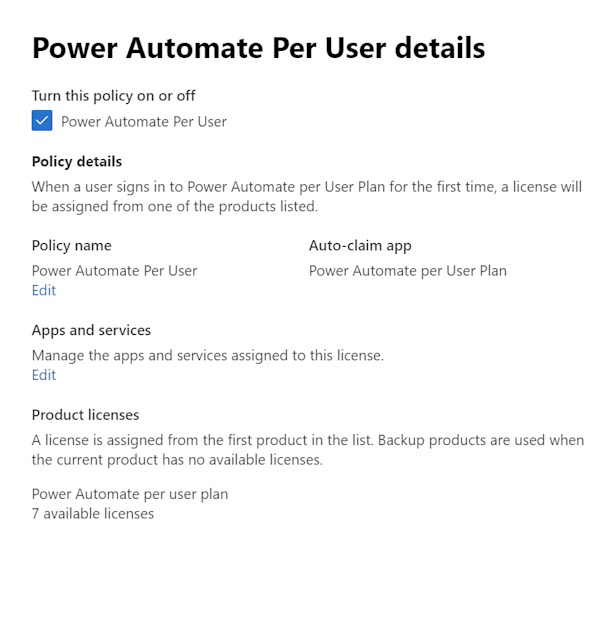
Wyświetlanie przypisania licencji w raporcie zasad automatycznego roszczenia
W raporcie zasad automatycznego oświadczenia są wyświetlane wszystkie przypisania licencji z zasad automatycznego oświadczenia w ciągu ostatnich 90 dni.
Przejdź do zasad automatycznego roszczenia, aby wyświetlić raport:
- W centrum administracyjnym Microsoft 365 wybierz opcję Rozliczenia>Licencje, a następnie wybierz kartę Zasady automatycznego roszczenia.
- Wybierz Wyświetl raport. Na stronie raportu Zasady automatycznego roszczenia jest wymieniona wszystkie licencje przypisane z poszczególnych zasad w ciągu ostatniej liczby dni. Domyślnie na stronie jest ostatnich 90 dni.
Aby zmienić wyświetlany okres, wybierz listę rozwijaną Ostatnie 30 dni. Raporty dotyczące przeszłego 1, 7, 30 i 90 dni można wyświetlać.
Zasady automatycznego oświadczenia włączone domyślnie
Aby uprościć zarządzanie licencjami dla administratorów, zasady automatycznych roszczeń są domyślnie włączone w następujących scenariuszach:
Dzierżawcy z nową licencją premium Power Automate: Począwszy od lutego 2024 r., dzierżawcy z nową licencją premium Power Automate mają nowe zasady automatycznego odbierania licencji w centrum administracyjnym Microsoft 365 dla Power Automate. Te zasady zapewniają, że użytkownicy, którzy potrzebują licencji premium Power Automate, otrzymają ją automatycznie, jeśli licencja jest dostępna w dzierżawie. Domyślnie te zasady są stosowane we wszystkich środowiskach.
Dzierżawcy korzystający ze środowisk zarządzanych: Od kwietnia 2024 r. dzierżawcy korzystający ze środowisk zarządzanych mają nowe zasady automatycznego pobierania licencji w centrum administracyjnym Microsoft 365 dla usługi Power Automate. Dzięki tej zasadom użytkownicy, którzy potrzebują licencji Power Automate Premium lub na plan użytkownika (starsza wersja), otrzymują ją automatycznie, jeśli licencja jest dostępna w dzierżawcy. Te zasady są domyślnie stosowane do użytkowników w środowiskach zarządzanych. Administratorzy mogą jednak również rozszerzyć te zasady, aby miały zastosowanie do standardowych środowisk w centrum administracyjnym Power Platform.
Czy administratorzy mogą aktualizować zasady?
Tak, administratorzy mogą zarządzać zasadami w centrum administracyjnym Microsoft 365, tak jak innymi zasadami automatycznego oświadczenia. Administratorzy mogą wyłączać zasady, usuwać je i wyświetlać raporty, do których przypisano licencje.
Administratorzy w centrum administracyjnym Power Platform mogą określić, czy zasady powinny być stosowane tylko w środowiskach zarządzanych, czy we wszystkich środowiskach.
- Zaloguj się w Centrum administracyjnym Power Platform.
- Wybierz Ustawienia>Zasady automatycznego roszczenia.
- W okienku zasad automatycznego oświadczenia wybierz, czy zasady powinny być stosowane we wszystkich środowiskach, czy tylko w środowiskach zarządzanych.
Obsługa przypisywania licencji opartych na grupach
Zasady automatycznego oświadczenia obsługują przypisanie poszczególnych licencji, co oznacza, że licencje są przypisywane do poszczególnych użytkowników. Jeśli w organizacji trwa już proces przypisywania licencji, administratorzy mogą nadal korzystać z zasad automatycznego tworzenia pozew przy jednoczesnym zachowaniu bieżącego przepływu pracy.
Administratorzy mogą przeglądać listę użytkowników, do których przypisano licencje za pośrednictwem zasad automatycznego oświadczenia w centrum administracyjnym Microsoft 365. Następnie mogą wprowadzać niezbędne zmiany, takie jak przypisywanie automatycznie przypisywanych licencji i przenoszenie użytkowników do wyznaczonych grup, w celu korzystania z licencjonowania opartego na grupach Microsoft Entra. Aby uzyskać więcej informacji na temat licencjonowania opartego na grupach, zobacz Scenariusze licencjonowania opartego na grupach.
Oto niektóre polecenia, które mogą pomóc w nieprzypisywaniu licencji i dodawaniu użytkowników do wymaganej grupy Microsoft Entra.
##
#Install and import AzureAD PowerShell module prior to running these commands
##
##You might be able to get a list of users, that have been auto-assigned a
##license directly, via Microsoft Admin Center. Follow instructions at
##https://learn.microsoft.com/en-us/microsoft-365/commerce/licenses/manage-auto-claim-policies?view=o365-worldwide#view-an-auto-claim-policy-report
##
##Once you have a list of users, you can use the following commands to remove
##the direct license assignment and add the user to a licensed group, or
##you might tweak the script to iterate through a list of users and
##perform this in bulk
##
##Please note that adding a user to a licensed group might not result in an
##immediate license assignment. Refer to https://learn.microsoft.com/en-us/entra/identity/users/licensing-group-advanced for more information
#############################################>
$Credential = Get-Credential
# Connect to Azure AD
Connect-AzureAD -Credential $Credential
#The user that will get a group based license
$LicensedUser = Get-AzureADUser -SearchString "<UPN, display name or object ID of the user for which you want to assign a license>"
#The group that has the license assigned
$LicensedGroup = Get-AzureADGroup -SearchString "<Object ID or name of the group that has a relevant license assigned>"
#SKU part number of the sku that needs to be unassigned
# Power Automate premium = "POWER_AUTOMATE_ATTENDED_RPA"
# Power Automate per user (legacy) = "FLOW_PER_USER"
$SkuPartName = "POWER_AUTOMATE_ATTENDED_RPA"
#Get the SkuID of the license that needs to be unassigned from the user
$LicenseSku = Get-AzureADSubscribedSku | Where-Object {$_.SkuPartNumber -eq $SkuPartName}
#Create the AssignedLicenses Object, used for removing direct license assignment from the user
$LicensesToRemove = New-Object -TypeName Microsoft.Open.AzureAD.Model.AssignedLicenses
$LicensesToRemove.RemoveLicenses = $LicenseSku.SkuId
#Remove directly assigned license from the user
#Note that this command will result in an error if the user does not have the relevant license assigned directly
Set-AzureADUserLicense -ObjectId $LicensedUser.ObjectId -AssignedLicenses $LicensesToRemove
#Add user to a licensed group
Add-AzureADGroupMember -ObjectId $LicensedGroup.ObjectId -RefObjectId $LicensedUser.ObjectId
Ograniczenia
W tej sekcji istnieją wszystkie ograniczenia zasad automatycznego roszczenia Power Automate.
Aktywowanie zasad automatycznego roszczenia po utworzeniu może potrwać do dwóch godzin
Po utworzeniu zasad auto automatycznego roszczenia licencji Power Automate może upłynąć maksymalnie dwie godziny, a skonfigurowane zasady powinny być aktywowane i propagowane w odpowiednich usługach firmy Microsoft.
Powodzenie automatycznego roszczenia licencji nie są natychmiast odzwierciedlane w portalu Power Automate
W przypadku automatycznego oświadczenia o licencji użytkownika Power Automate w portalu może wystąpić niewielkie opóźnienie, zanim zostanie zaktualizowany stan licencji Power Automate. W tym okresie portal może wskazywać, że użytkownik nie ma licencji z automatycznym oświadczeniem. Mimo takiej informacji w portalu użytkownik ma dostęp do funkcji Premium.